- Autors Jason Gerald [email protected].
- Public 2023-12-16 11:26.
- Pēdējoreiz modificēts 2025-01-23 12:27.
Laika gaitā, kad izmantojat savu Gmail kontu visiem saviem sociālo un finanšu mediju kontiem, piemēram, Facebook, Tagged, Dropbox un citām vietnēm, iesūtne tiks piepildīta ar nevēlamiem ziņojumiem un surogātpastu. Tālāk norādītās darbības jums izskaidros, kā apturēt surogātpastu un pārvaldīt iesūtni, lai izvairītos no nevēlamiem ziņojumiem. Varat arī “tīrīt” iesūtni un uzlabot savu Gmail pieredzi, bloķējot reklāmas.
Solis
1. daļa no 4: Surogātpasta apturēšana sākumā
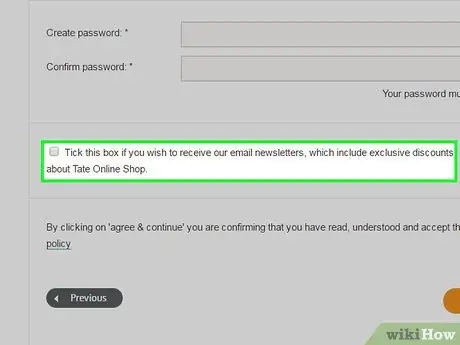
1. darbība. Sāciet no Gmail
Ja izmantojat Gmail, lai izveidotu kontu vai pierakstītos citā vietnē, atcerieties, ka attiecīgajai vietnei nevajadzētu sūtīt e -pasta ziņojumus uz jūsu Gmail iesūtni. Ja uzticaties attiecīgajai vietnei un vēlaties atjauninājumus no vietnes, varat vienkārši ļaut vietnei nosūtīt ziņojumu. Tomēr atzīmējiet izvēles rūtiņu "ļaut mums sūtīt atjauninājumus jūsu Gmail", ja tā šķiet labāka.
2. daļa no 4: Filtru izmantošana pakalpojumā Gmail
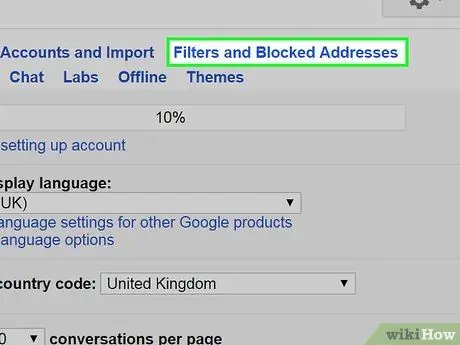
1. darbība. Apturiet surogātpasta vēstules ar filtriem
Tas ir vienkāršākais veids, kā apturēt surogātpastu. Ja jums šķiet, ka ir dažas vietnes, kas bieži “sabojā” jūsu iesūtni, varat izveidot pielāgotu filtru, kā aprakstīts tālāk.
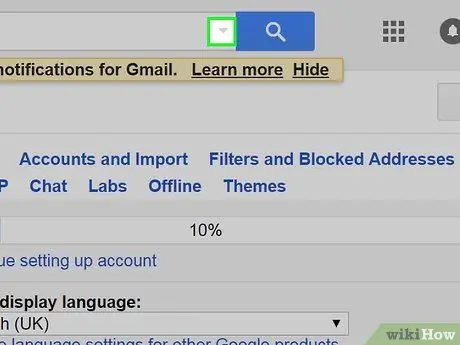
2. solis. Lapas augšdaļā esošajā meklēšanas laukā noklikšķiniet uz lejupvērstās bultiņas
Tiks atvērts jauns logs, kurā varēsit definēt meklēšanas kritērijus.
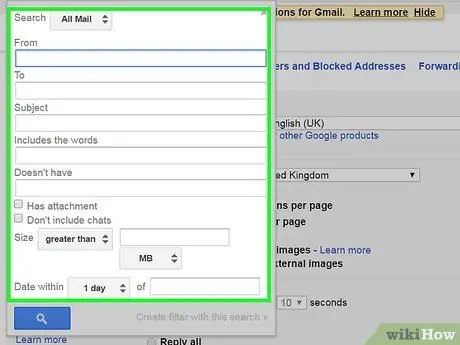
3. solis. Ievadiet meklēšanas kritērijus
Lai pārliecinātos, ka meklēšana darbojas pareizi, noklikšķiniet uz pogas “Meklēt”. Vēlreiz noklikšķiniet uz lejupvērstās bultiņas, lai parādītu logu ar iepriekš ievadītajiem meklēšanas kritērijiem.
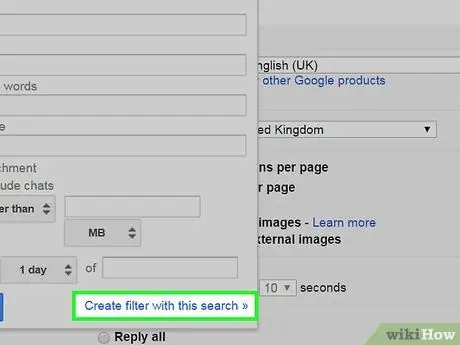
4. solis. Loga apakšdaļā noklikšķiniet uz pogas “Izveidot filtru, izmantojot šo meklēšanu”
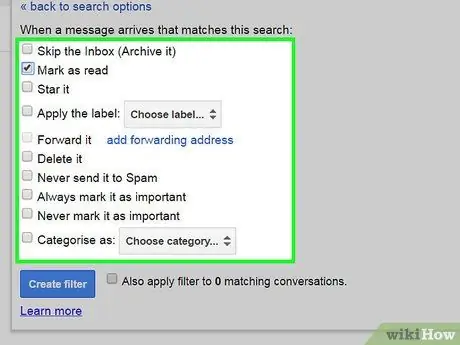
5. solis. Definējiet darbību, kuru vēlaties piemērot ziņojumiem, kas ietilpst meklēšanas kritērijos
Atzīmējiet atbilstošo izvēles rūtiņu, lai veiktu vēlamo darbību. Mēstuļu sūtīšanai ieteicams atzīmēt rūtiņu “Dzēst”.
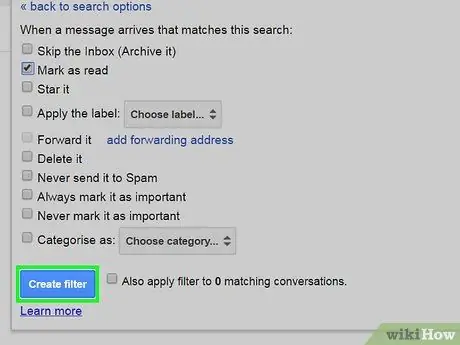
6. solis. Noklikšķiniet uz “Izveidot filtru”
3. daļa no 4: Surogātpasta e -pasta ziņojumu dzēšana
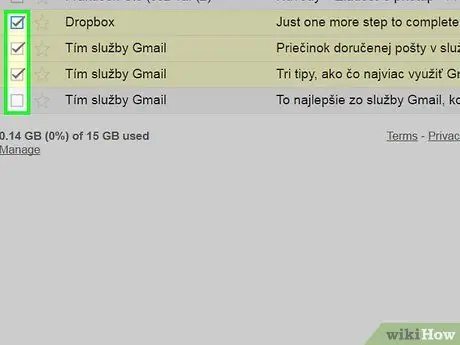
1. solis. Atzīmējiet nevēlamus e -pasta ziņojumus no noteiktām vietnēm vai privātpersonām
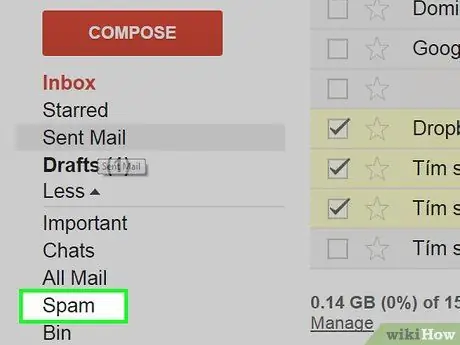
2. solis. Noklikšķiniet uz saites “Mēstules” Gmail lapas kreisajā pusē
Ja lapas kreisajā pusē neredzat saiti “Mēstules”, iezīmju saraksta apakšdaļā noklikšķiniet uz nolaižamās izvēlnes “Vairāk”.

3. solis. Izvēlieties ziņojumus, kurus vēlaties dzēst, un noklikšķiniet uz “Dzēst uz visiem laikiem”
Varat arī izdzēst visus ziņojumus, noklikšķinot uz saites “Dzēst visus surogātpasta ziņojumus tūlīt”.
Gmail “uzzinās”, ka daži ziņojumi ir atzīmēti kā mēstules, un turpmāk veiks atbilstošas darbības. Tomēr Gmail ne vienmēr veic pareizās darbības. Dažreiz ir daži ziņojumi, kas nav atvērti, un jūs patiešām vēlaties tos paturēt. Galu galā jūs izdzēsīsit šos ziņojumus iesūtnes tīrīšanas sesijā, taču joprojām vēlaties abonēt e -pasta ziņojumus no attiecīgā sūtītāja. Parasti Gmail šādus ziņojumus uzskata par surogātpastu. Jums ir jāpiekļūst šiem ziņojumiem no mapes Mēstules, lai Gmail saprastu, ka turpmāk tie nebūs jāuzskata par surogātpastu
4. daļa no 4: Gmail iesūtnes pārvaldība ar iezīmēm
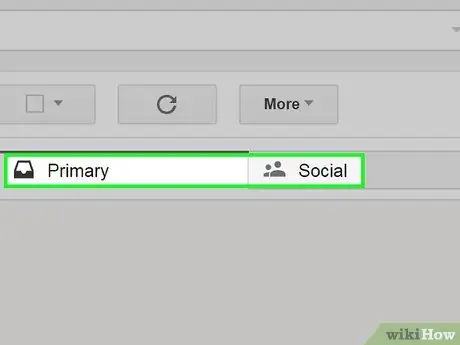
1. solis. Kārtojiet savus e -pastus, lai palīdzētu noteikt prioritātes ziņojumiem, ar kuriem rīkoties
Gmail ir trīs ienākošo ziņojumu kategorijas, piemēram, “ Primārs ”, “ Sociāls ", un " Veicināšana " Jūs varat pievienot vairāk kategoriju vai apvienot vienu kategoriju ar citu. Izveidojot iezīmes, varat noteikt, kuri ziņojumi tiek klasificēti kā mēstules, un citi ziņojumi, kas tiek uzskatīti par svarīgiem.
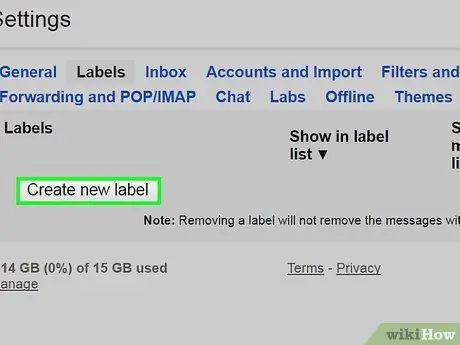
2. solis. Pievienojiet iezīmes iestatījumu izvēlnē
Atveriet izvēlni “Iestatījumi” -> “Iezīmes” -> “Izveidot jaunu iezīmi”. Veidojot iezīmi, varat atlasīt viena sūtītāja ziņojumus un pēc saņemšanas tos piešķirt konkrētai etiķetei. Vienkārši noklikšķiniet uz lejupvērstās bultiņas blakus meklēšanas laukam un ierakstiet sūtītāja e -pasta adresi vai konkrētu frāzi.






